谷歌浏览器Mac版怎么添加搜索引擎呢?今天小编分享的就是关于谷歌浏览器Mac版添加搜索引擎的方法介绍,有需要的小伙伴就和小编一起学习下吧。
首先,打开谷歌浏览器的偏好设置页面后,点击搜索引擎。

然后,在搜索引擎页面中,点击管理搜索引擎。
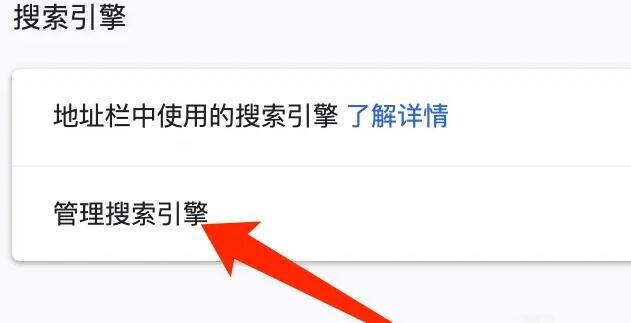
接着,在管理搜索引擎的页面中,点击添加按钮,进行操作即可。
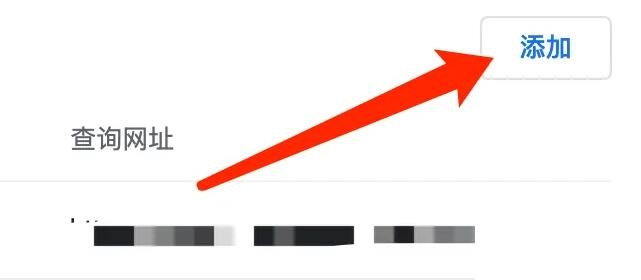
上面就是小编为大家讲解的谷歌浏览器Mac版添加搜索引擎的方法介绍,一起来学习学习吧,相信是可以帮助到一些新用户的。
时间:2022-09-02来源:华军软件教程作者:艾小魔
谷歌浏览器Mac版怎么添加搜索引擎呢?今天小编分享的就是关于谷歌浏览器Mac版添加搜索引擎的方法介绍,有需要的小伙伴就和小编一起学习下吧。
首先,打开谷歌浏览器的偏好设置页面后,点击搜索引擎。

然后,在搜索引擎页面中,点击管理搜索引擎。
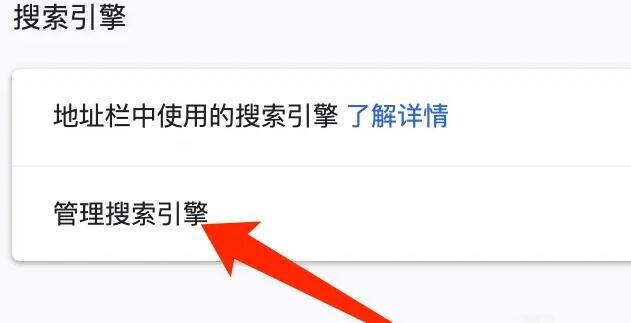
接着,在管理搜索引擎的页面中,点击添加按钮,进行操作即可。
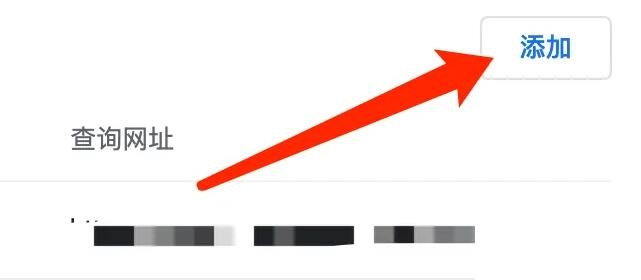
上面就是小编为大家讲解的谷歌浏览器Mac版添加搜索引擎的方法介绍,一起来学习学习吧,相信是可以帮助到一些新用户的。
版本: v7.6.7.4官方版大小:20.7MB
官方版是一款Mac电脑端的企业,EasyConnectforMac最新版可以帮助用户在办公室以外也使用公司内部网络的...
版本: 4.6.3大小:103.53MB
FinalShellformac版官方版是一款远程连接管理软件。用户可以通过这款FinalShellfor mac软件远程连接...
Microsoft Remote Desktop for Mac
版本: 11.2.4大小:116.61 MB
MicrosoftRemoteDesktopforMac最新版是由微软公司开发的远程控制软件,在MicrosoftRemoteDesktopfor...